Для печати календаря необходимо перейти в область Календарь.
Календарь можно напечатать на то количество дней, которое отображено в окне Microsoft Outlook. Например, для того чтобы напечатать календарь на один день следует перейти к дате, на которую необходимо распечатать календарь и нажать кнопку Печать панели инструментов (рис. 34.7).
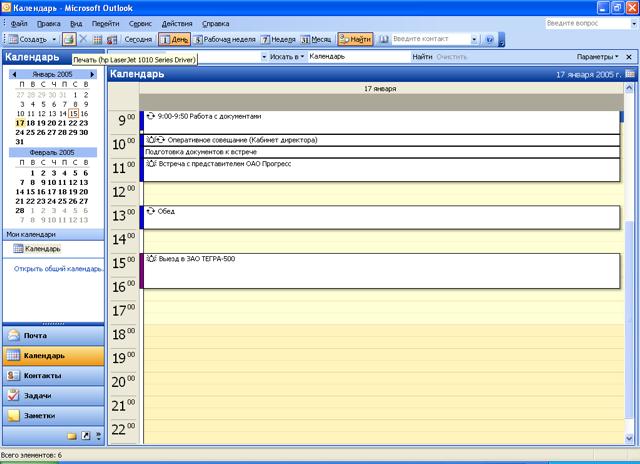
Рис. 34.7. Печать календаря на один день
Для настройки параметров печати календаря необходимо выполнить команду Файл/Печать и в диалоговом окне Печать (рис. 34.8) в разделе Стиль печати выбрать вид печатаемого календаря (Ежедневник, Еженедельник и т.п.). В разделе Диапазон печати можно выбрать даты начала и окончания печатаемого календарного диапазона.
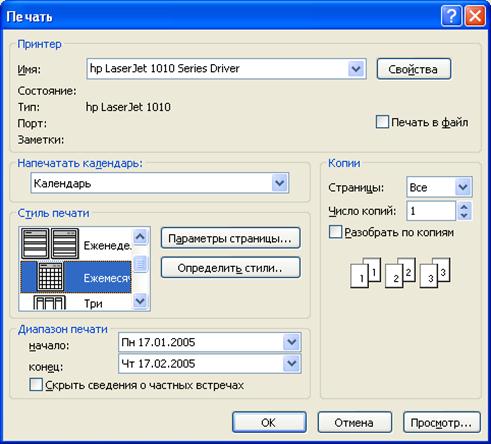
Рис. 34.8. Настройка параметров печати календаря
Нажав кнопку Параметры страницы (см. рис. 34.8) можно настроить особенности печати. Например, при печати еженедельника в диалоговом окне Параметры страницы: еженедельник (рис. 34.9) можно выбрать расположение дней недели на странице (сверху вниз или слева направо), выбрать параметры шрифта и т.п.
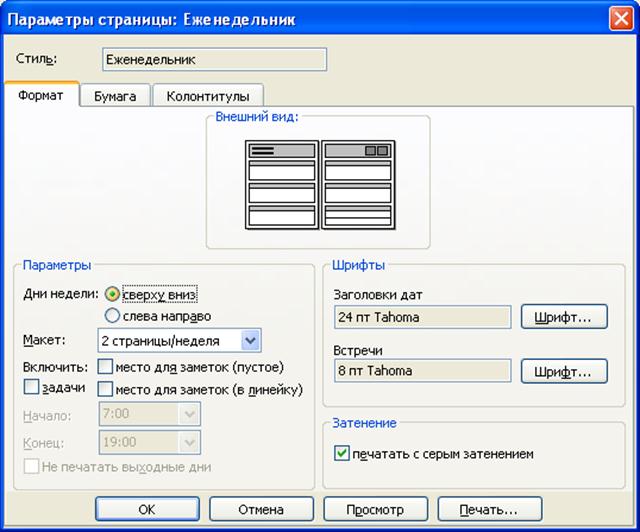
Рис. 34.9. Настройка параметров страницы печати календаря
Перед печатью календаря можно просмотреть его в режиме предварительного просмотра. Для этого в диалоговом окне Печать (см. рис. 34.8) или в диалоговом окне Параметры страницы (см. рис. 34.9) следует нажать кнопку Просмотр. При необходимости в окне предварительного просмотра (рис. 34.10) можно вернуться к настройке параметров страницы. Нажать для этого кнопку Параметры страницы.
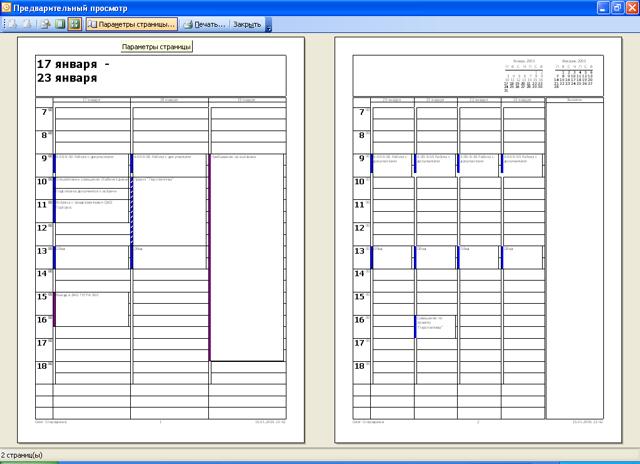
Рис. 34.10. Предварительный просмотр календаря
 2014-02-04
2014-02-04 589
589








